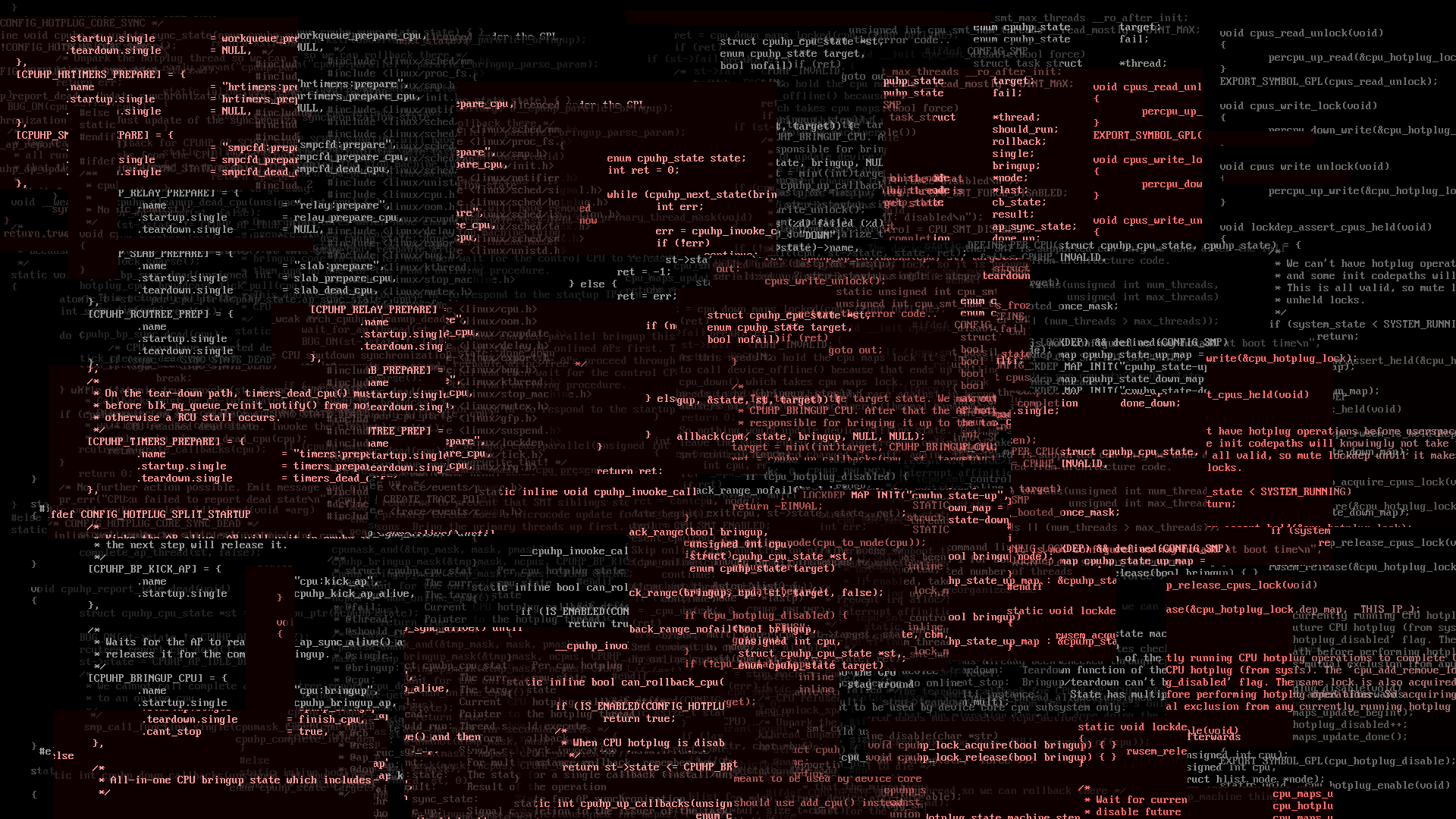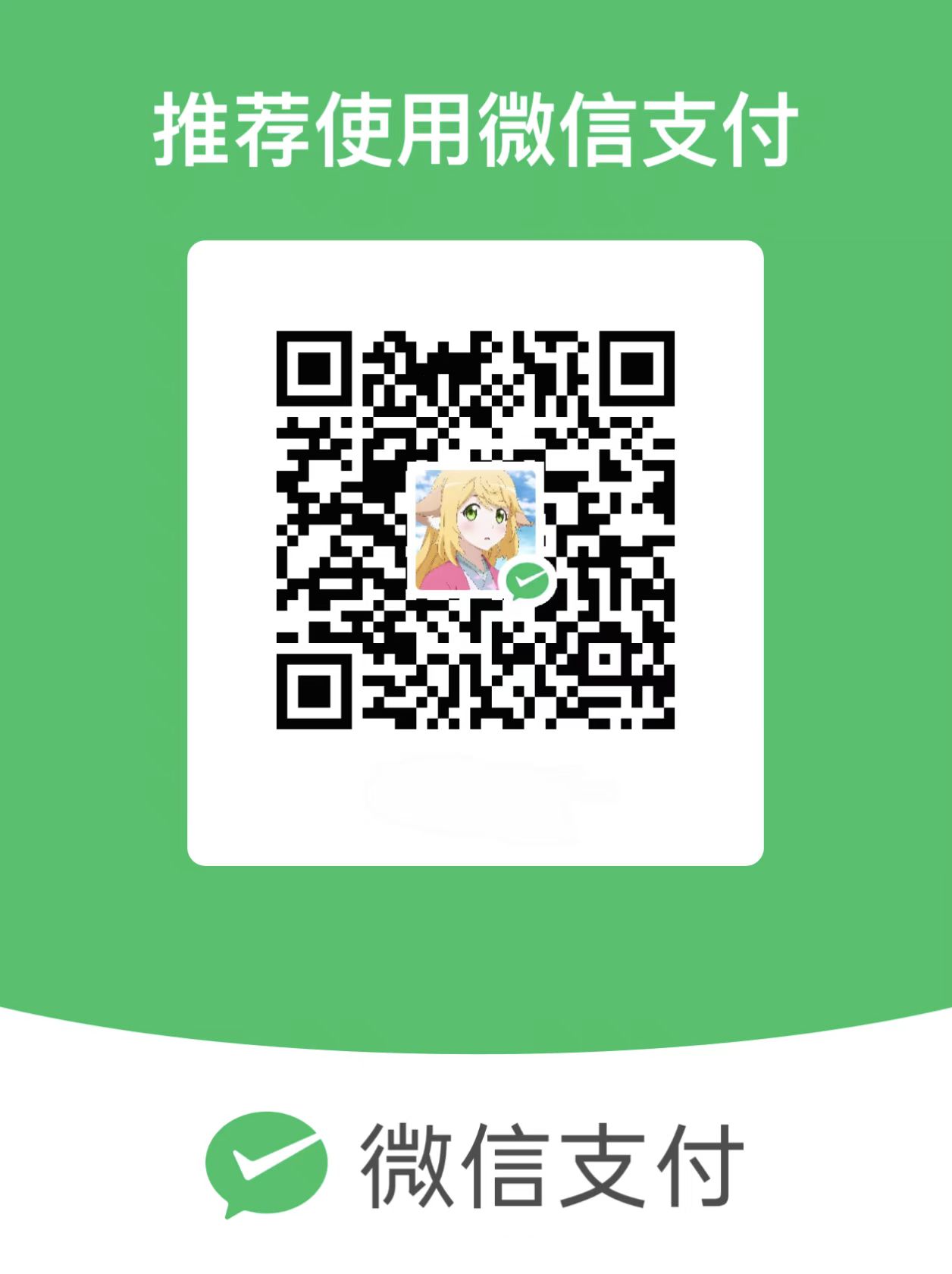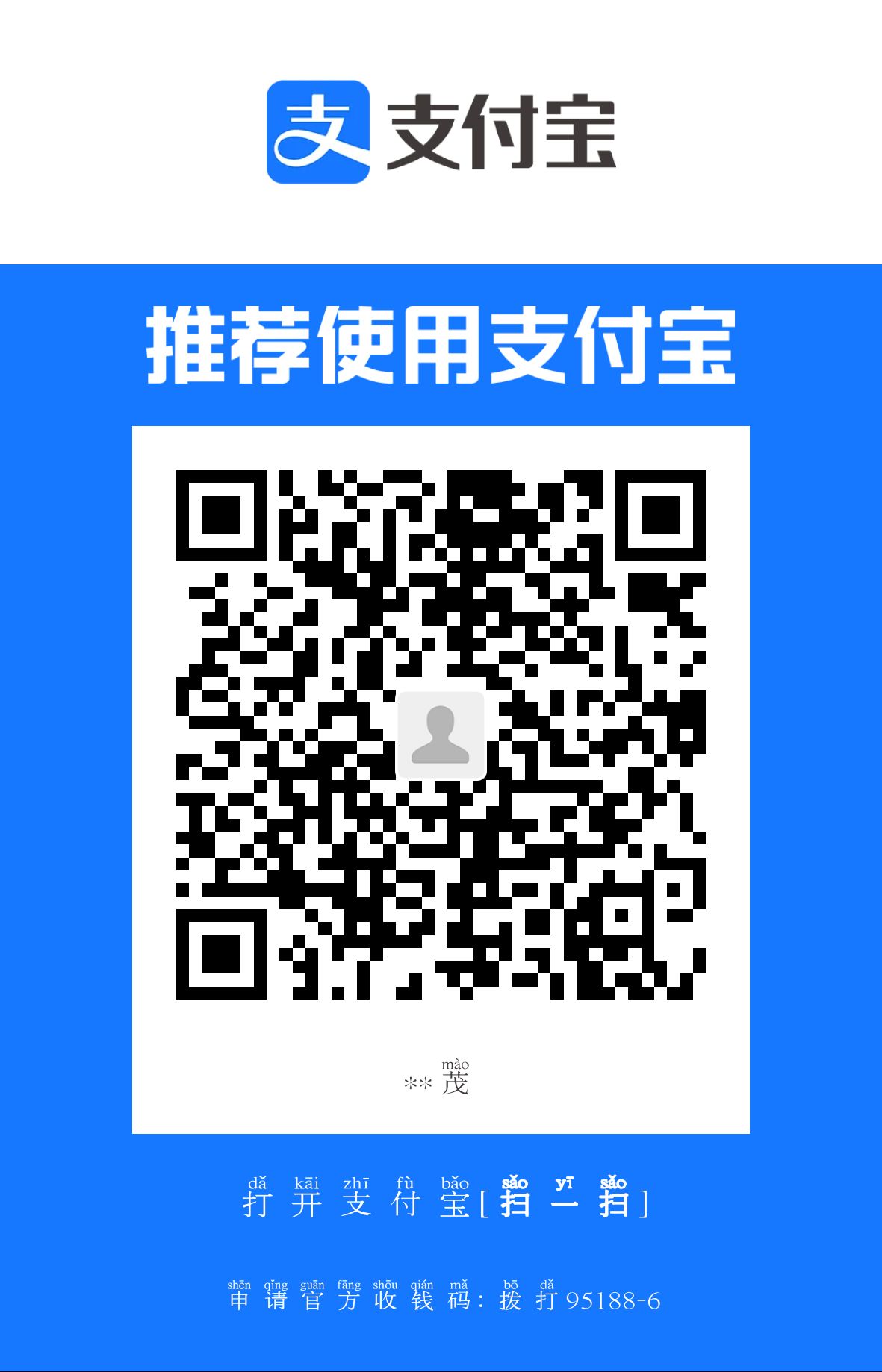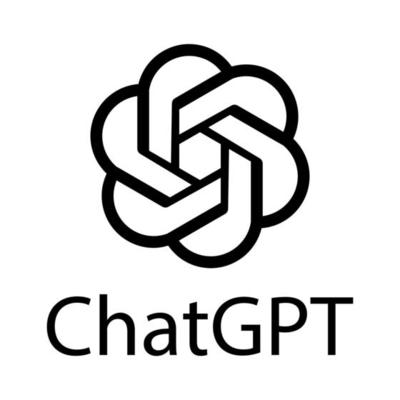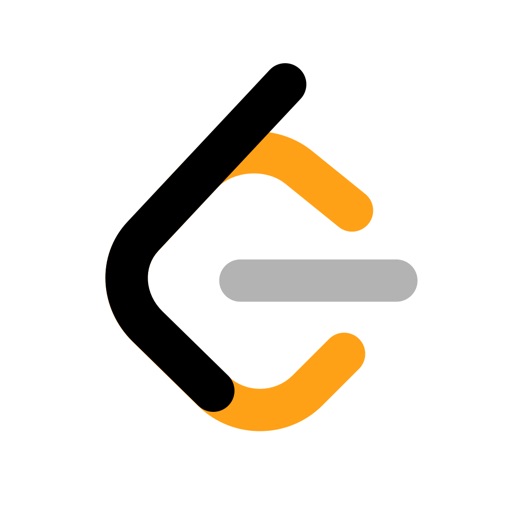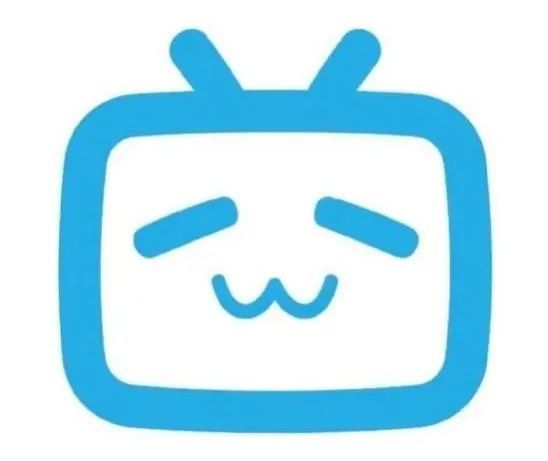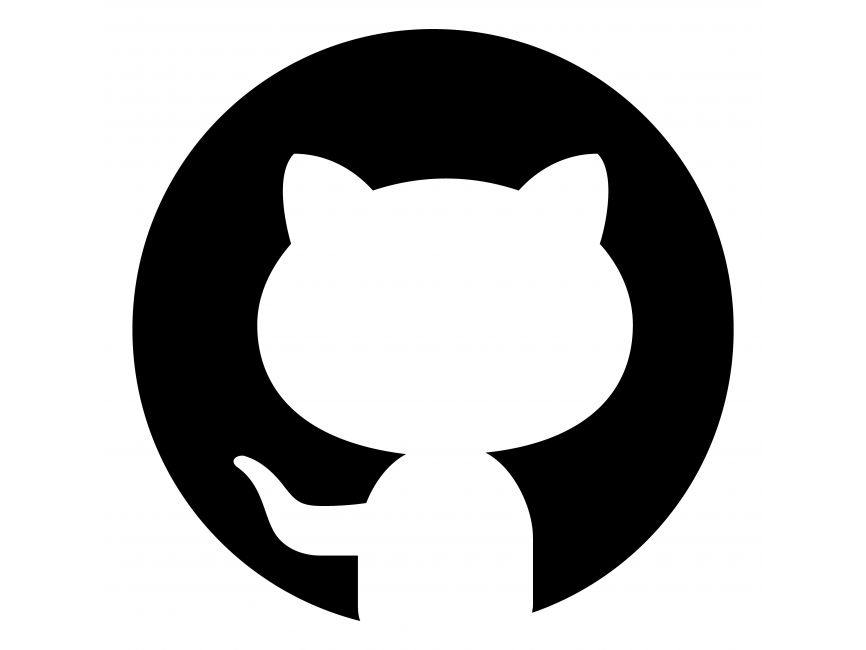three.js
一.认识three.js
未使用框架开发
1
2
3
4
5
6
7
8
9
10
11
12
13
14
15
16
17
18
19
20
21
22
23
24
25
26
27
28
29
30
31
32
33
34
35
36
37
38
39
40
41
42
43
44
45
46
47
48
49
50
51
52
53
54
55
56
57
| import * as THREE from "three";
import "./style.css";
const scene = new THREE.Scene();
const camera = new THREE.PerspectiveCamera(
75,
window.innerWidth / window.innerHeight,
0.1,
1000
);
const render = new THREE.WebGLRenderer();
render.setSize(window.innerWidth, window.innerHeight);
document.body.appendChild(render.domElement);
const geometry = new THREE.BoxGeometry(1, 1, 1);
const material = new THREE.MeshBasicMaterial({ color: 0x00ff00 });
const cube = new THREE.Mesh(geometry, material);
scene.add(cube);
camera.position.z = 5;
function animate() {
requestAnimationFrame(animate);
cube.rotation.x += 0.01;
cube.rotation.y += 0.01;
render.render(scene, camera);
}
animate();
render.render(scene, camera);
|
使用 vue 开发
1
2
3
4
5
6
7
8
9
10
11
12
13
14
15
16
17
18
19
20
21
22
23
24
25
26
27
28
29
30
31
32
33
34
35
36
37
38
39
40
41
42
43
44
45
46
47
48
49
50
51
52
53
54
55
56
57
58
59
60
61
62
63
64
65
66
67
68
69
70
71
72
73
74
75
76
77
78
| <script setup>
import * as THREE from "three";
import "./style.css";
// 创建一个场景
const scene = new THREE.Scene();
// 创建一个相机
const camera = new THREE.PerspectiveCamera(
// 视野角度
75,
// 视口宽高比
window.innerWidth / window.innerHeight,
// 近裁剪面
0.1,
// 远裁剪面
1000
);
// 创建一个渲染器
const render = new THREE.WebGLRenderer();
// 设置渲染器的大小
render.setSize(window.innerWidth, window.innerHeight);
// 添加渲染器到DOM中
document.body.appendChild(render.domElement);
// 创建一个物体
const geometry = new THREE.BoxGeometry(1, 1, 1);
// 创建一个材质
const material = new THREE.MeshBasicMaterial({ color: 0x00ff00 });
// 创建一个网格
const cube = new THREE.Mesh(geometry, material);
// 将网格添加到场景中
scene.add(cube);
// 设置相机位置
camera.position.z = 5;
// 设置渲染函数
function animate() {
// 每一帧都调用一次
requestAnimationFrame(animate);
// 旋转物体
cube.rotation.x += 0.01;
cube.rotation.y += 0.01;
// 渲染场景
render.render(scene, camera);
}
animate();
// 开始渲染
render.render(scene, camera);
</script>
<template></template>
<style>
* {
margin: 0;
padding: 0;
box-sizing: border-box;
}
canvas {
display: block;
width: 100vw;
height: 100vh;
position: fixed;
top: 0;
left: 0;
}
</style>
|
使用 react 开发
1
2
3
4
5
6
7
8
9
10
11
12
13
14
15
16
17
18
19
20
21
22
23
24
25
26
27
28
29
30
31
32
33
34
35
36
37
38
39
40
41
42
43
44
45
46
47
48
49
50
51
52
53
54
55
56
57
58
59
60
61
62
63
64
65
66
67
68
69
70
| import { useEffect } from "react";
import * as THREE from "three";
import "./App.css";
function App() {
useEffect(() => {
const scene = new THREE.Scene();
const camera = new THREE.PerspectiveCamera(
75,
window.innerWidth / window.innerHeight,
0.1,
1000
);
const render = new THREE.WebGLRenderer();
render.setSize(window.innerWidth, window.innerHeight);
document.body.appendChild(render.domElement);
const geometry = new THREE.BoxGeometry(1, 1, 1);
const material = new THREE.MeshBasicMaterial({ color: 0x00ff00 });
const cube = new THREE.Mesh(geometry, material);
scene.add(cube);
camera.position.z = 5;
function animate() {
requestAnimationFrame(animate);
cube.rotation.x += 0.01;
cube.rotation.y += 0.01;
render.render(scene, camera);
}
animate();
render.render(scene, camera);
}, []);
return (
<>
<main></main>
</>
);
}
export default App;
|
二.使用轨道控制器来控制
Orbit controls(轨道控制器)可以使得相机围绕目标进行轨道运动。
要使用这一功能,就像在/examples(示例)目录中的所有文件一样, 您必须在 HTML 中包含这个文件。
OrbitControls 是一个附加组件,必须显式导入。
1
| import { OrbitControls } from "three/addons/controls/OrbitControls.js";
|
代码实列:
1
2
3
4
|
const controls = new OrbitControls(camera, render.domElement);
controls.update();
|
官方网站实列:
1
2
3
4
5
6
7
8
9
10
11
12
13
14
15
16
17
18
19
20
21
22
23
24
25
26
27
| const renderer = new THREE.WebGLRenderer();
renderer.setSize(window.innerWidth, window.innerHeight);
document.body.appendChild(renderer.domElement);
const scene = new THREE.Scene();
const camera = new THREE.PerspectiveCamera(
45,
window.innerWidth / window.innerHeight,
1,
10000
);
const controls = new OrbitControls(camera, renderer.domElement);
camera.position.set(0, 20, 100);
controls.update();
function animate() {
requestAnimationFrame(animate);
controls.update();
renderer.render(scene, camera);
}
|
开启阻尼效果:(开启这个会有更加真实的感觉,会有滑动的效果在里面,当你在控制控制器的时候就会有这个效果)还可以设置一些参数等数据
1
| controls.enableDamping = true;
|
…….还有更多的属性与方法,可以去去官网查看效果
三.设置窗口的变化的屏幕自适应